当サイトは Google Analytics&statcounter社により、不正アクセスによるトラフィックの監視をしています
割と時間の自由になる仕事についている暇オヤジが趣味でいじくりまわしている、古物(絵葉書など)やパソコンについて備忘録さながらに新たな発見を残していくプログです。
2020/10/14 メーカー製マザーボードでの予備機制作(レノボ編) 2
さて、ケチな発送でレノボのH81マザーボードを手に入れたわけですが、まずは到着したマザーをテストすることから始めたいと思います。使えるようならそのまま i7-4790k のマザーとして利用しようとの腹積もりです。
元々ケース内にハードディスクが無いだけの状態で入手したので、マザーの電源の変換コードを入手するまでも無く起動はできました。ソフトも放り込んでWindows7 Proのシリアルナンバーを割り出して(念の為別のやり方で調べると2つ出てきたので、どちらがプロダクトキーかの確証は得られない状態)別ケース移植後にスムーズに稼働させれるようにMicrosoftのマイアカウントに紐付けまでは終わらせました。
ケースが傷んでいるだけで、稼働中は問題ないように思えたので再起動してBIOSのバージョンを調べました。どうやら一番初期のバージョンのようで、たぶん i7-4790k を使用する為には更新が必要そうでしたので、そのままレノボのHPへ飛んで勢いでBIOS更新。ややこしいことをしなくてもあちらがマシンを調査して更新してくれるので、とても楽ちんでした。
一通りの作業が終わったので、検査は終了。この時は無事にシャットダウンできました。
マザーボード以外のメインマシンのパーツは揃っているので翌日も帰宅後すぐに取り掛かって急ぎの作業の継続です。マザー電源の変換コードは前々日にヤフーショップで購入した物がポストに入っていたので、即使用できました。フロントパネルコネクタのピン配置については簡単にネットで検索したら出てきましたので起動まではスムーズに行えました。
問題は、USB2のオンボードピンが通常の物より2本多いので配列が分からないことと、フロントオーディオピンもまるっきり本数が違いました。それにしいて言えばUSB3ピンコネクタもありませんでした。元々のレノボケースのUSB配線とオーディオ配線はありますので比較して繋ぐ事はできるだろうと安易に考えていました。

右の黄色の2つがUSB2で左の橙色のがオーディオパネルコネクタです。
USBに関しては2つピンが多いだけでピンの無い部分も端にあるのでだいたいの想像はつきます。そう!あなたの想像どうりです。右寄せにして差すだけです。
結論から書きますが英語でこれを解説しているサイトでは左側の縦の2本にはジャンパーカバーを被せると記載されていましたので、わざわざ購入しましたが、被せなくても普通にUSB2は機能します。無駄な買い物でした。機能しないことを確認してから購入するのだった・・・
一見ややこしそうに思えるフロントパネルコネクタでしたが、これも簡単でした。答えをネットで探して接続を工夫するだけのことでした。
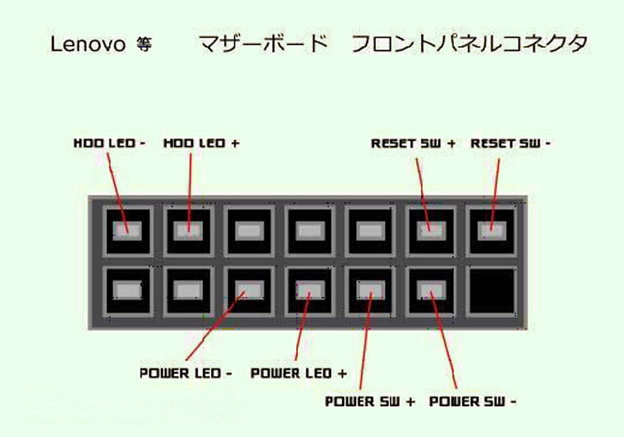
問題は、オーディオピンです。通常10ピン-1のところ14-1ピンになっています。
自分で元のコネクタの配線とケースのコネクタの配線を比較して目安を付けるつもりでしたが、黒の他本数の多い色もあって色の数とコードの数があいません。同じ色なら同じ個所に2つさせば良いのかな?とも考えましたが、隣のピンと干渉するので難しそう。試すより先にネット検索して読み進んでいきました。同じ悩みを抱いた人もいたようで価格ドットコムの質問のところでこれについての議論が交わされており、海外ユーザーへのリンクも張られていました。英語記載でしたが翻訳していくと配線を読み解くことは可能でした。
結局は翻訳して一覧表を作り直して、ネットで購入していたジャンパーピンコードを接続しました。簡単に書きましたが答えに辿り着くまでは2日もかかりました。
ジャンパーピンコード。激安99円でお得でした。


これだけでは分かりにくいと思いますので、次回に紙に適当に記載しているものを見易くまとめて掲載したいと思います。